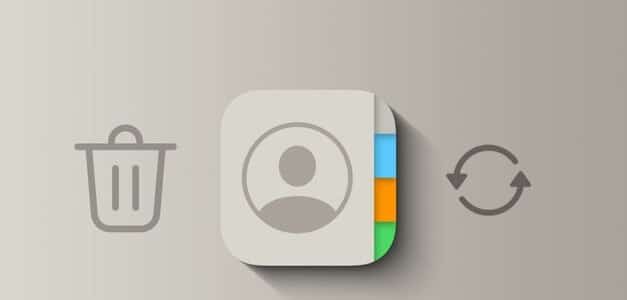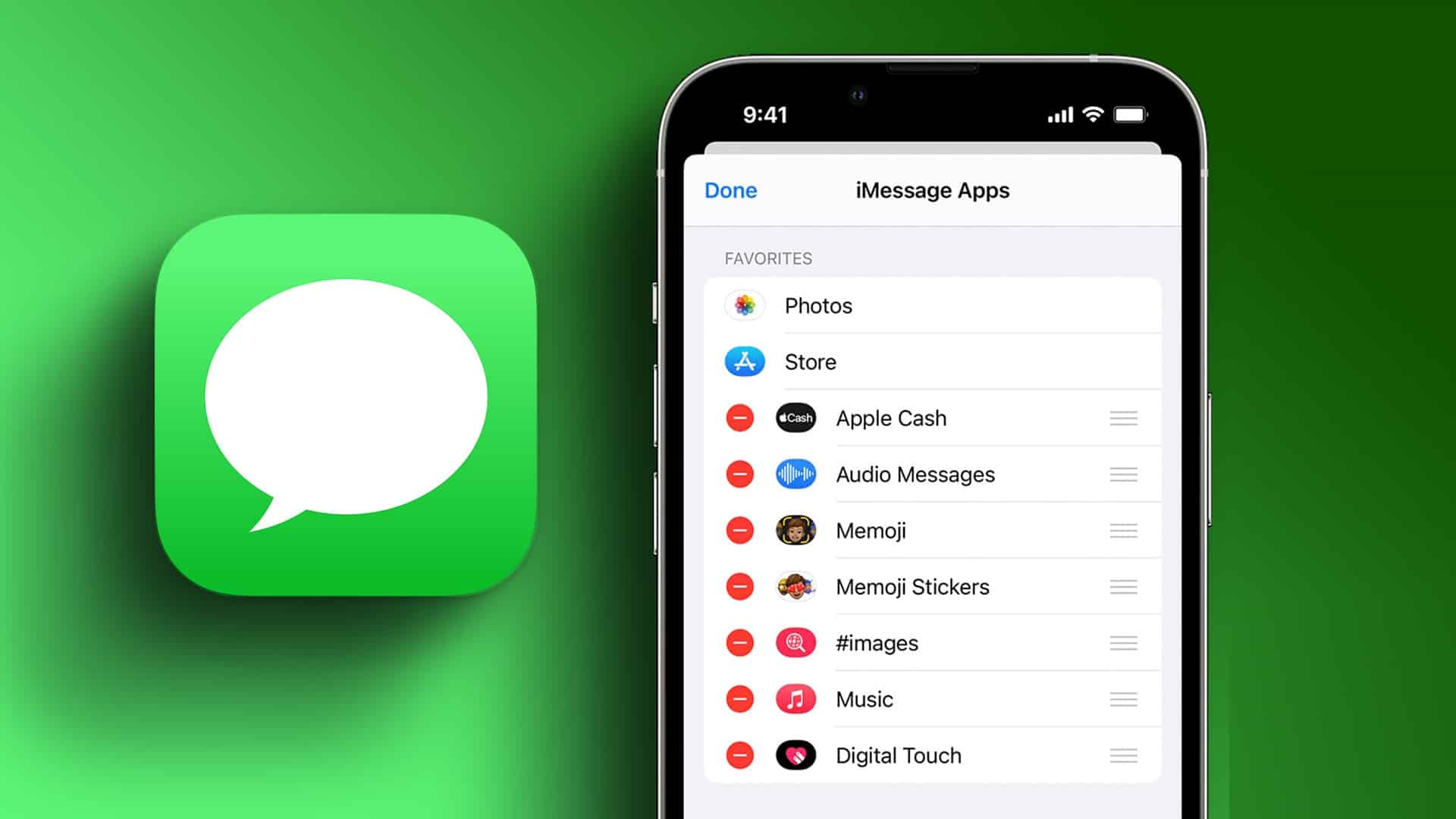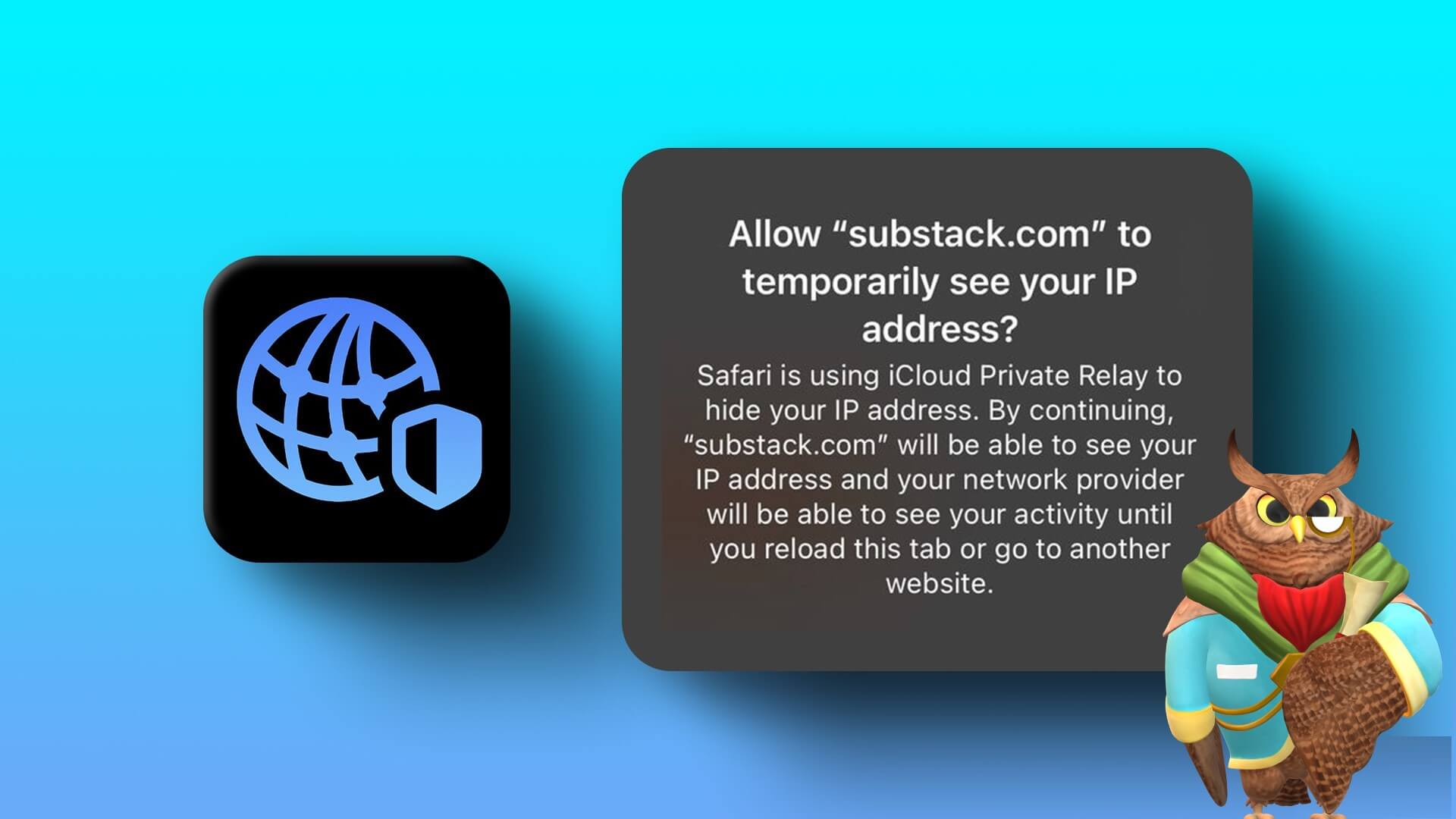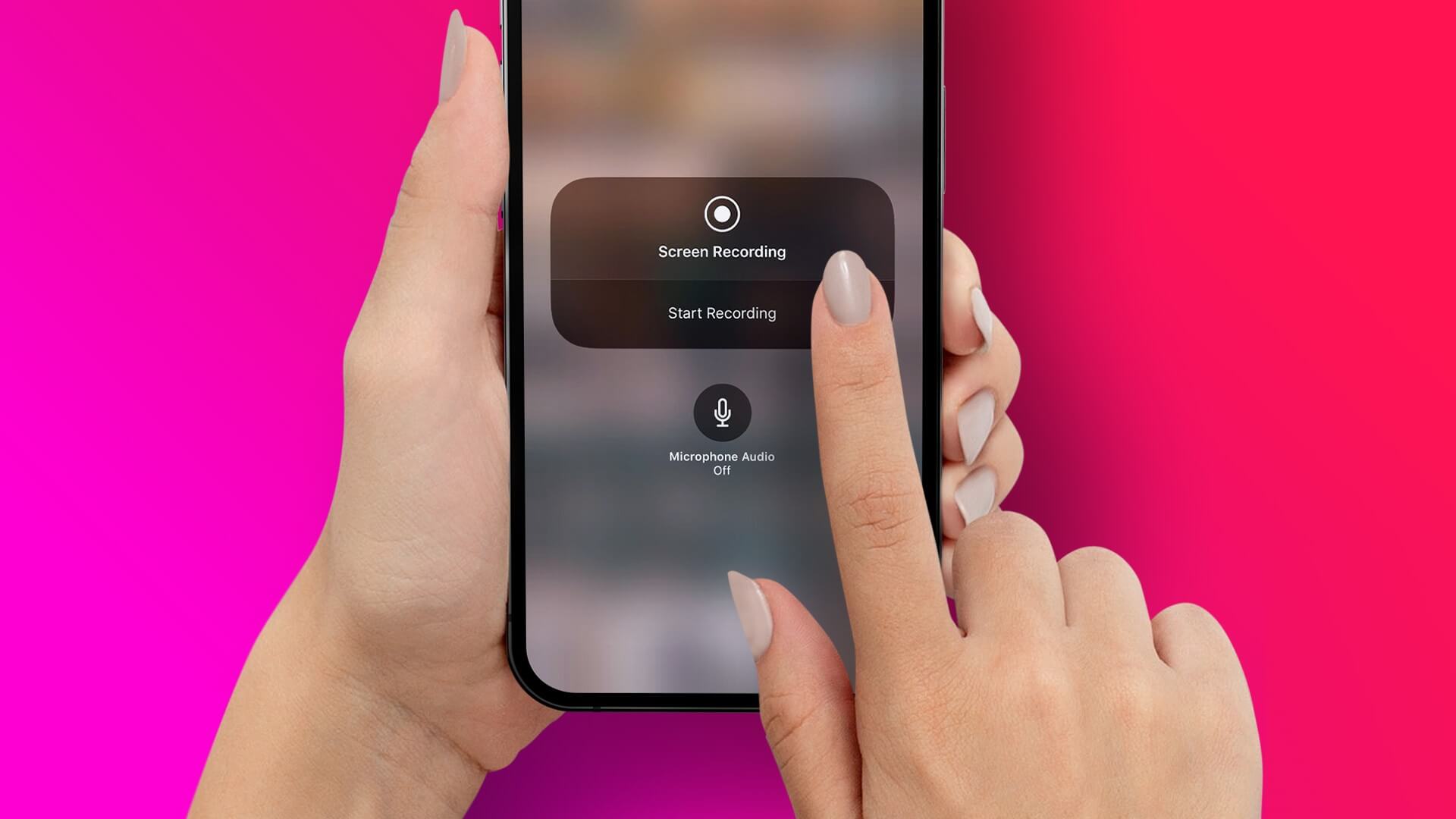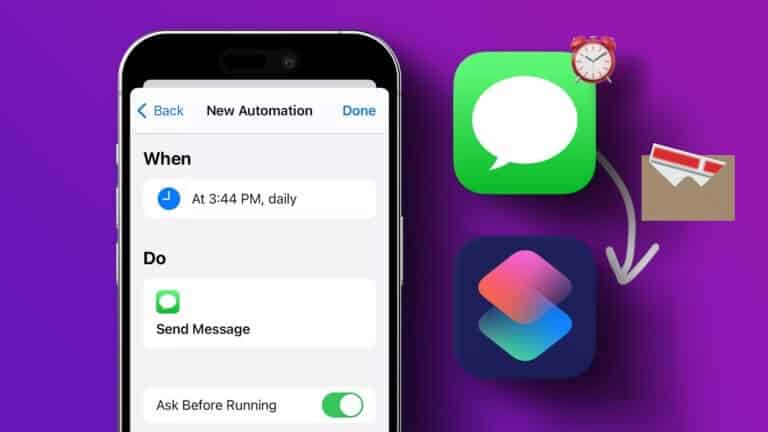Pour la commodité de l'utilisateur, les navigateurs tels que Safari, Chrome et Microsoft Edge enregistrent des informations telles que les informations d'enregistrement Entrée, les mots de passe, les méthodes de paiement, etc. Cependant, ce ne sont pas les solutions les plus sécurisées pour garder confidentielles les informations de carte de crédit, vous devez donc opter pour un gestionnaire de mots de passe dédié sur votre téléphone. Avant cela, vous devez supprimer les cartes de crédit enregistrées du navigateur préféré sur iPhone.
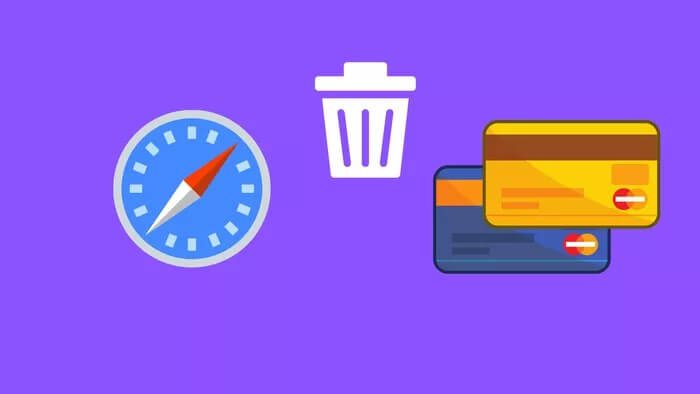
Les navigateurs sont moins sécurisés que les gestionnaires de mots de passe dédiés. Dans une violation de données de navigateur, vos données peuvent devenir vulnérables aux pirates. Vous devez supprimer complètement les cartes de crédit mémorisées de votre iPhone.
1. Supprimer les cartes de crédit enregistrées de Safari
Lorsque vous essayez d'ajouter des informations de paiement via Safari sur Mac ou iPad, le navigateur enregistre l'information pour ajouter automatiquement le numéro de carte et la date d'expiration lors des futures transactions.
Voici comment rechercher et supprimer les cartes de crédit mémorisées à l'aide de Safari sur iPhone.
Étape 1: Ouvrez l'application Paramètres sur iPhone.
Étape 2: Faites défiler jusqu'au navigateur Safari.
Étape 3: Dans le menu général, sélectionnez Remplissage automatique.
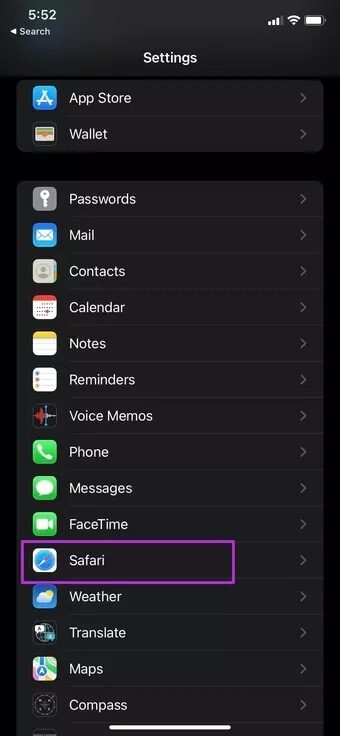
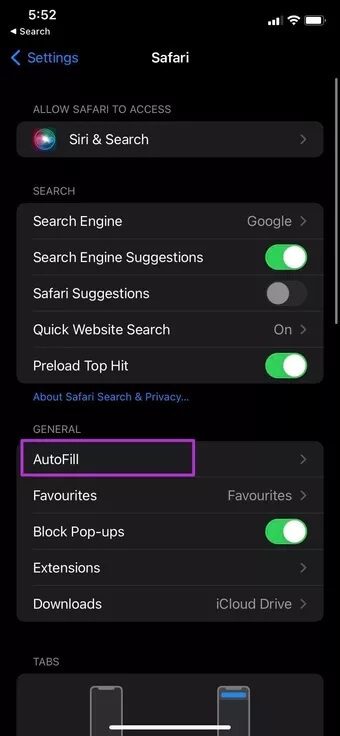
Étape 4: Accédez à la liste des cartes de crédit enregistrées.
Étape 5: iOS demandera une authentification. Authentifiez-vous et vous pourrez voir vos cartes de crédit enregistrées dans la liste suivante.
Étape 6: Cliquez sur le bouton Modifier dans le coin supérieur droit.
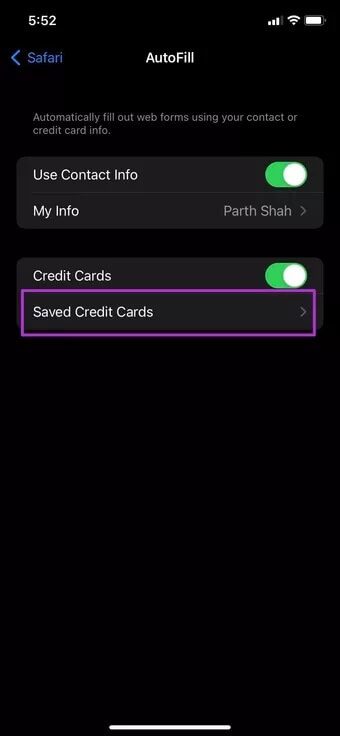
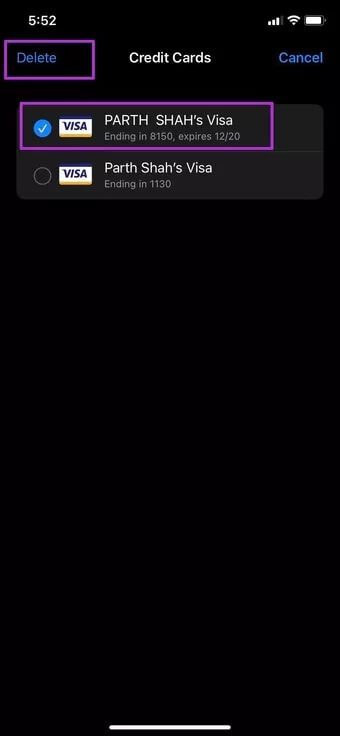
Étape 7: Sélectionnez les cartes de crédit que vous souhaitez supprimer.
Étape 8: Appuyez sur supprimer, et vous êtes prêt à partir.
Vous pouvez modifier une carte de crédit existante à partir de la même liste et même ajouter une nouvelle carte de crédit/débit manuellement.
2. Supprimer les cartes de crédit enregistrées de Chrome
Avec iOS 14, Apple propose une option pour changer le navigateur par défaut sur l'iPhone. Comme de nombreux membres GT, nous sommes sûrs que beaucoup de nos lecteurs ont changé leur navigateur par défaut de Safari à Chrome sur iPhone.
Dans ce cas, vous devez supprimer les cartes de crédit mémorisées du navigateur Google Chrome sur iPhone. Suivez les étapes ci-dessous pour apporter des modifications.
Contrairement aux applications Apple par défaut, vous n'avez pas besoin de vous fier à l'application Paramètres pour apporter les modifications nécessaires. Avec Google Chrome, vous pouvez facilement supprimer les cartes de crédit mémorisées de l'application. Voici comment.
Étape 1: Ouvrez Google Chrome sur iPhone.
Étape 2: Appuyez sur le menu à trois points dans le coin inférieur droit.
Étape 3: Ouvrez le menu Paramètres.
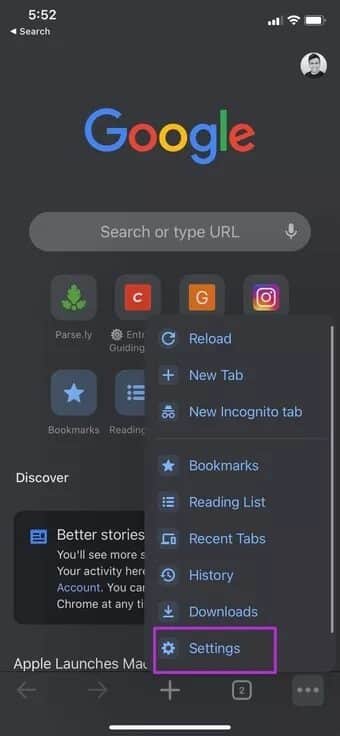
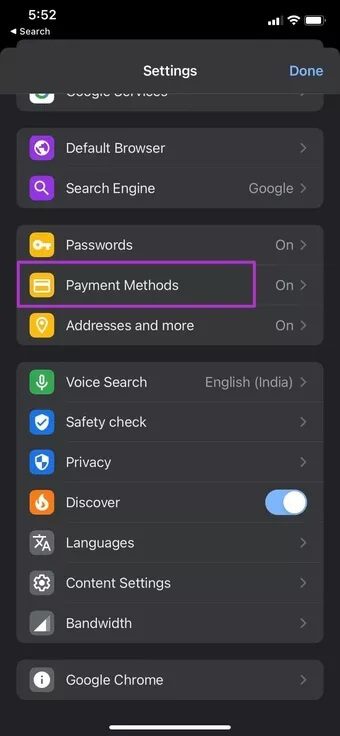
Étape 4: Sélectionnez les modes de paiement.
Google collecte les informations de paiement des cartes enregistrées ainsi que des comptes Google Pay. Vous ne pouvez pas supprimer de comptes Google Pay de la même liste. Cependant, vous pouvez facilement supprimer les cartes enregistrées.
Étape 5: Cliquez sur Modifier dans le coin droit et sélectionnez la carte de crédit que vous souhaitez supprimer.
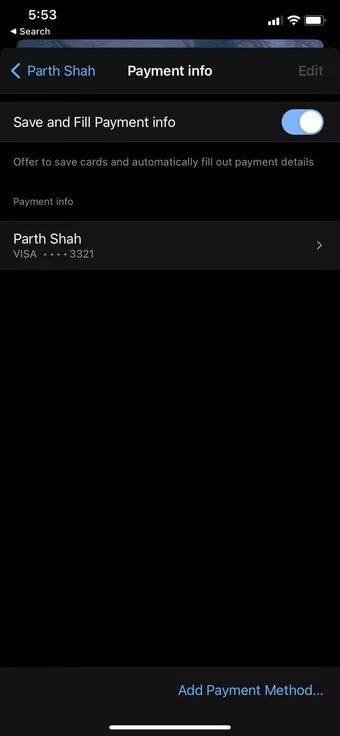
Étape 6: Cliquez sur Supprimer dans le coin inférieur gauche.
3. SUPPRIMER LES CARTES DE CRÉDIT ENREGISTRÉES DE MICROSOFT EDGE
Microsoft Edge est une autre alternative efficace à Safari sur iPhone. Si vous utilisez Microsoft Edge comme pilote quotidien sur votre iPhone, vous devez suivre les étapes ci-dessous pour supprimer les cartes oubliées de Microsoft Edge.
Étape 1: Ouvrez Microsoft Edge sur l'iPhone.
Étape 2: Appuyez sur le menu à trois points en bas et ouvrez le menu Paramètres.
Étape 3: Accédez à votre profil.
Étape 4: Cliquez sur Informations de paiement.
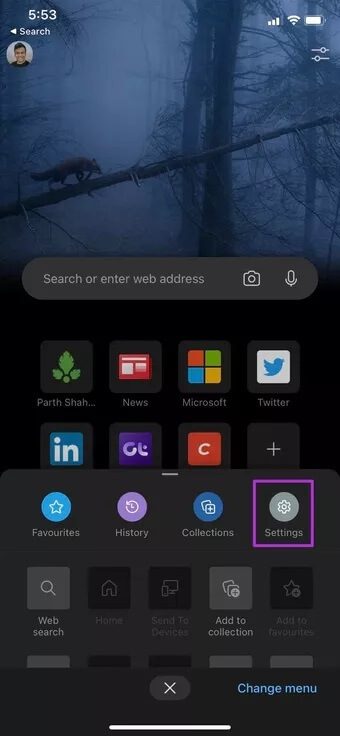
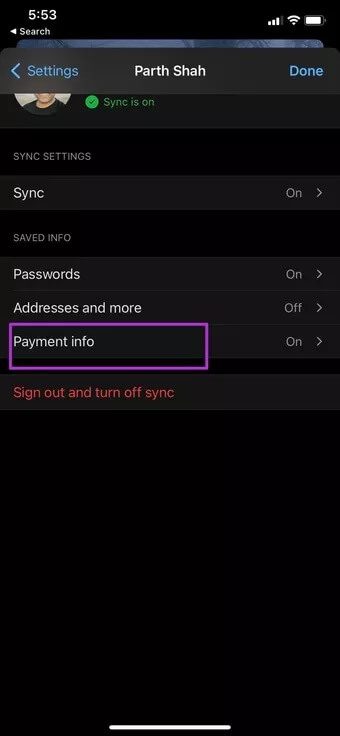
Étape 5: Vous verrez toutes les informations de votre carte enregistrée dans la liste.
Étape 6: Appuyez sur Modifier en haut et retirez la carte de Microsoft Edge.
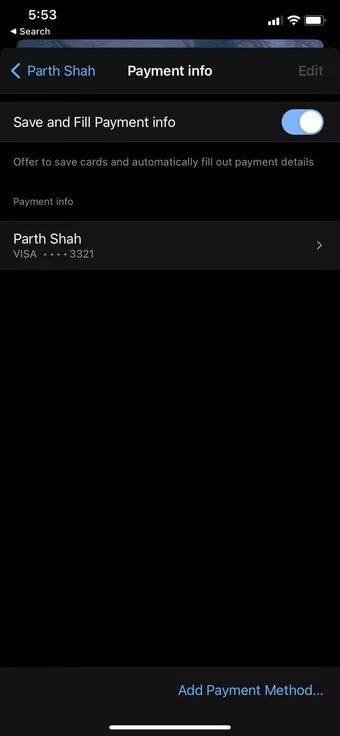
Désactiver les cartes de crédit SAFARI sur iPhone
Vous avez déjà désactivé les cartes de crédit enregistrées sur votre iPhone. Désormais, vous ne voudrez plus que Safari se souvienne des informations de votre carte de crédit à l'avenir. Vous pouvez désactiver le changement de carte de crédit à partir des paramètres de Safari. Voici comment.
Étape 1: Ouvrez l'application Paramètres sur iPhone.
Étape 2: Faites défiler jusqu'à Safari.
Étape 3: Dans le menu général, sélectionnez Remplissage automatique.
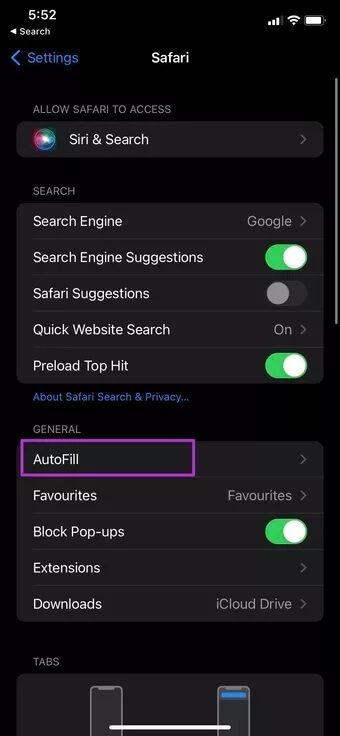
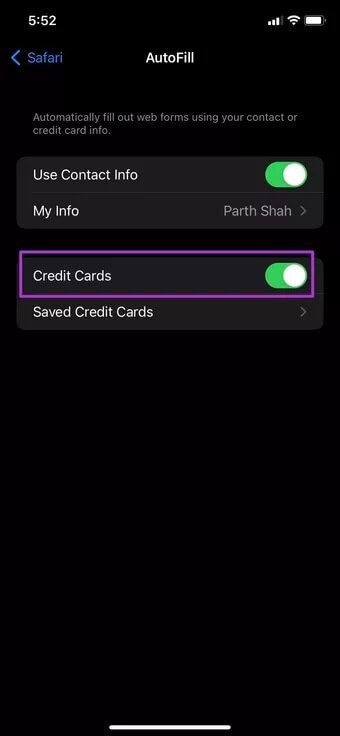
Étape 4: Désactivez le changement de carte de crédit dans le menu suivant.
Désormais, Safari ne se souviendra plus de vos informations de carte de crédit dans l'application.
Utiliser des gestionnaires de mots de passe tiers
Les gestionnaires de mots de passe tiers tels que 1Password, LastPass et Dashlane plus offrent plus de fonctionnalités et une meilleure sécurité pour mémoriser les informations de votre carte de crédit. Maintenant que les extensions Safari sont disponibles sur votre iPhone avec iOS 15, vous pouvez installer votre extension de gestionnaire de mots de passe préférée dans le navigateur et accéder à toutes les données sans quitter l'application.
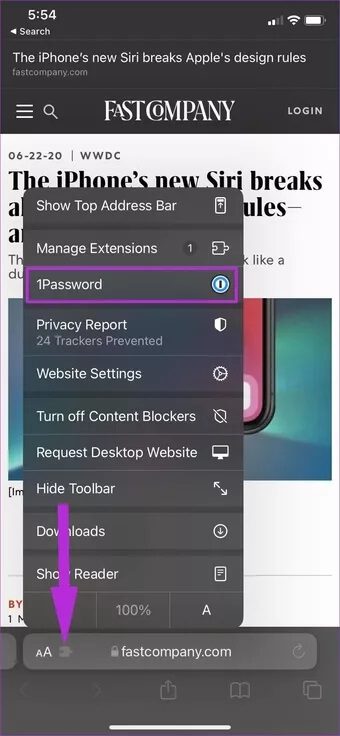
Chaque fois que vous avez besoin d'ajouter des informations de paiement, vous pouvez cliquer sur le menu plus dans Safari et accéder à 1Password à partir du menu. Vérifiez les captures d'écran pour votre référence.
SUPPRIMER LES CARTES DE CRÉDIT DE L'IPHONE
Comme Safari, vous pouvez également désactiver la fonction d'enregistrement de carte de crédit à partir de Microsoft Edge ou de Google Chrome. Vous devez également supprimer les cartes de crédit inactives et non utilisées enregistrées sur l'iPhone. Quel gestionnaire de mots de passe tiers choisiriez-vous ? Partagez votre choix dans les commentaires ci-dessous.
Comment supprimer les cartes de crédit enregistrées sur iPhone